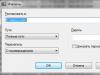Всем привет! Сегодня вы узнаете, как посмотреть статистику чужого канала youtube, чтобы узнать о нем всю информацию, начиная от количества подписчиков и заканчивая ежедневным количеством просмторов и примерного заработка. Таких способов существует несколько, но мы рассмотрим только самые классные.
Social Blade
Social Blade — это наверное самый лучший сервис для просмотра статистики и анализа каналов. Большинство ютуберов и видеоблогеров пользуются именно им. Кроме того, данным сервисом рекомендуют пользоваться в одной из самых известных школ ютуба на российском рынке. А это уже о чем-то говорит.
Для начала, скопируйте адрес чужого канала. Просто перейдите на главную страницу автора, а не на отдельный ролик, и скопируйте содержимое адресной строки.
Первым делом вам нужно зайти на сайт Socialblade и в специальной строчке ввести имя или его полный адрес. После этого нажмите на значок лупы. Давайте я буду все испытывать на своем ютуб канале, но таким же образом это можно проделать с любым другим.

Основные данные
После того, как вы введете адрес, вас перебросит на новую страницу, где будет расположена вся статистика. Давайте вначале разберем верхнюю часть.

- Uploads — количество загруженных видео
- Subscribers — Общее число подписчиков
- Video Views — Общее число просмотров всех роликов
- Country — страна
- User Created — Дата создания канала
Теперь, опускаемся ниже и переходим ко второму блоку. На самом деле в данном блоке мало полезной информации. В основном какие-то внутренние рейтинги, которые не представляют ничего интересного. Но все же стоит обратить внимание на пункты «VIEWS FOR THE LAST 30 DAYS» и «Subscribers», которые отвечают за отображение количества просмотра ваших роликов за последнии 30 дней и число подписчиков, которые пришли к вам в этом месяце. Да уж, не густо. Но я развитием не занимаюсь. Всё на чистой органике. Хотя вы мне сильно поможите, если подпишитесь на мой ютуб канал .

Кроме того, мы можем наблюдать наш примерный ежемесячный и ежегодный доход от монетизации, если мы подключим Adsense к ютубу. В моем случае картина тоже не самая радужная.
Подробная статистика по дням
Ну а теперь, спускаемся ниже. Именно здесь мы можем посмотреть статистику чужого канала youtube (да и своего тоже) прямо по дням. То есть я могу видеть, сколько у меня появляется в день новых подписчиков (может быть как плюс, так и минус), сколько общее число просмотров под видео и даже примерный доход за день. Но у меня монетизация не подключена (пока не вижу смысла подрубать эти копейки), поэтому данное поле безсмысленно.

Но и это еще не все. Мы также можем взглянуть на графики активности подписок и просмотров на протяжении года. Можно посмотреть, как идут дела: в гору, на месте или спад.

Теперь, допустим я хочу посмотреть статистику канала обзорщика BadComedian у которого более 2,5 миллионов подписчиков. Как видите, результат на лицо, с учетом того, что он делает ролики примерно раз 3-4 недели.

SeeZisLab
Еще один классный сервис для просмотра статистики каналов. Но несмотря на это, он сильно отличается от того же Social Blade, как в лучшую, так и в худшую сторону. Поэтому для аналитики, я рекомендовал бы использовать оба этих замечательных сервиса. Тогда у вас сложится полная картина происходящего.
Зайдите на сайт seezislab.com авторизуйтесь в системе. Регистрироваться нигде не нужно, вы сможете использовать ваш текущий . Конечно, можно обойтись и без авторизации, но тогда важная часть статистики и аналитики не будет для вас доступна.


Вкладка обзор немного сыровата и не выдает полный анализ. Здесь на данный момент вы можете посмотерть общую информацию, например дата создания, количество подписчиков, загрузок и т.д. Кроме того, имеется усредненная статистика просмотра на ролик, средняя длительность видео и т.д.

Вкладка реакции поможет нам посмотреть общее количество лайков и дизлайков под всеми нашими роликами. Также мы можем посмотреть их процентное соотношение. Я если честно и не думал, что у меня более 700 лайков уже накопилось. Здорово.

Вкладка SEO показывает нам среднее значение полей, влияющих на продвижение, например длина описания, количество ссылок, ссылающиеся каналы и т.д. К сожалению функция пока тоже сыровата, но значени мы разглядеть сможем.
Dislikemeter
Дизлайкметр также довольно классный сервис статистики ютуберов.
Правда, проверка каналов здесь ниочемная. Здесь обычно проверяются отдельные видео, и показываются только лайки, дизлайки, просмотры. Многие блоггеры, благодаря данному сервису, выясняют накручены ли дизлайки или нет. Также данной функцией будет полезно воспользоваться тем, кто собирается закупаться рекламой на чужих каналах. Многие недобросовестные ютуберы накручивают себе лайки, чтобы выгоднее смотреться в глазах потенциальных клиентов. Сегодня это не сложно, с учетом того, что даже на том же кворке можно за 500 рублей накрутить несколько тысяч лайков, просмотров и подписчиков.
Например, берем отдельно взятое видео какого-нибудь ютубера и копируем из адресной строки только последнюю часть ссылки, которая является идентификатором видеоролика.

Теперь заходим на сайт dislikemeter.com и вставляем эту самую часть в специальное поле «Введите Youtube video id» . После этого жмите на кнопку «Добавить» .


А если мы видим резкий скачок сразу после публикации видео, а потом затишье, то скорее всего видео было накручено. Как правило это делают ютуберы, которые хотят показать свой канал с лучшей стороны, мол меня лайкают.
Но не только лайками и дизлайками наполнен данный сервис. Просто эти реакции стоят по умолчанию. но нажав на любой из показателей, например «Просмотры», на нашем графике образуется новая кривая. Также можно посмотреть и другие показатели видео.

FeedSpy
Вообще, сервис Фид Спай создан для того, чтобы искать «вирусные» посты в социальных сетях. Для тех, кто не понял, вирусные — это не заразные, а те, которые получили много просмотров, лайков и репостов. Лично я его использую для того, чтобы искать интересные посты для своей фан-страницы в фейсбуке.
Сам по себе сервис платный, но есть бесплатный (тестовый) тариф, который предусматривает анализ пяти каналов. Да и если честно, он очень дешевый, и стоит всего 200 рублей за месяц безлимитного использования. А если брать на год, то выйдет в районе 700 рублей. Но давайте начнем с бесплатного тарифа.

Самое интересное, вы можете даже скачать всю статистику в документ excel, нажав на соответствующую ссылку.
Итог
Как вдите, существует немало различных решений, как посмотреть статистику чужого канала youtube, но как по мне, самый лучший из них это именно SocialBlade. Но это не значит, что остальные сервисы нужно кидать в топку. Как я говорил выше, их очень хорошо использовать вместе. Именно тогда и высвечивается полная картина происходящего.
Ну а на этом у меня все. Надеюсь, что сегодняшняя статья была для вас полезна. Не забывайте подписываться на мой блог, канал на ютубе и на социальные сети, чтобы не пропустить что-то интересное. Жду вас снова. Удачи вам. Пока-пока!
С уважением, Дмитрий Костин.
Статистика канала youtube - это лакмусовая бумажка, с помощью которой можно в режиме онлайн контролировать число подписок и отписок, лайков и дизлайков, просмотров и комментариев. Сегодня не нужно скачивать какое-то дополнение, устанавливать непонятные и громоздкие программы. Для отслеживания статистических данных канала достаточно уметь правильно пользоваться youtube analytics.
Благодаря YA видна:
— статистика подписок и отписок youtube;
— статистика конкретного ролика по лайкам и дизлайкам;
— статистика дохода youtube за все или конкретное время.
Статистика подписок и отписок youtube. Где посмотреть?
Первым делом надо будет зайти на свой канал в творческую студию. В левой колонке нажимаем на надпись: “youtube analytics”. Ниже есть раздел: “Подписчики”, выбираем его:

и сможем увидеть следующую картинку:

По ней проверите реальное число подписчиков на сегодня, также сможете увидеть, сколько новых подписчиков на канале и людей, которые отказались от подписки (были подписаны и отписались).
Там же, ниже можно увидеть источники, с которых пришли или ушли подписчики: страница просмотра YouTube, другое, закрытые аккаунты, ваш канал YouTube. В верхнем углу есть кнопка с помощью которой можно задать интервал отображения статистической сводки: за 7 дней, 28 дней, прошлый месяц или все время.

Также, можно задать свой диапазон дат. Сразу скажу, что применять этот фильтр можно к любым ниже перечисленным данным: просмотры, лайки, комментарии, доход канала.
Статистика просмотров видео на youtube. Как узнать?
В той же вкладке с youtube analytics есть раздел: «Доход», кликаем туда и радуемся. Кстати, если вы до сих пор не зарабатываете на своем канале, но имеете от 300 подписчиков и 10 000 просмотров в сумме, которая дает возможность выводить деньги на Webmoney, карту банка и любым другим удобным способом.
Сколько заработало конкретное видео на Youtube? Думаю многие из вас задавались таким вопросом, особенно если ролик набрал хотя бы 50 000 — 100 000 просмотров. Опускаемся чуток ниже и видим статистику по расчетному доходу и каждому ролику.
Таким образом, можно не только узнать какие видео на канале приносят больше всего дохода, но и понять - вернулись ли вложения (если вы вкладывались в раскрутку конкретного ролика).
Где отображается статистика просмотров на youtube?
Число и время просмотров, удержание аудитории, места воспроизведения и источники трафика - это только маленькая сводка статистических данных, которые видны в том же youtube analytics. Есть там информация в реальном времени и за выбранный период. Останется выбрать нужные ролики или группу видео, и посмотреть, какие у них успехи.

Тут есть бесценная информация о роликах, которые двигают канал вверх и тянут на дно. Если у вас много видео, которые вовсе не приносят просмотров, советую задуматься, может вы что-то делаете не так? Конечно, о секретах продвижения все рассказать не могу, но скажу, что часто благодаря анализу выбираю на своем канале нужные видео, которые после короткого продвижения набирают просмотры сами.
Где видна статистика видео youtube лайки и дизлайки?
Информация о том, скольким пользователям понравилась или не понравилась информация в ролике отображена в одноименном разделе. Нажимаем на него, выбираем интервал и сразу сможем увидеть число лайков и дизлайков.

В чем польза от этой информации, наверняка спросите вы? Толк в том, что благодаря такой информации можно определить ролики, которые менее всего нравятся аудитории вашего канала. Их надо проанализировать, найти ошибки и больше их не повторять.
Недостоверная информация, надоедливые просьбы подписаться, поставить лайк и откровенные глупости - это то, что скорее всего заставит пользователя поставить дизлайк вашему ролику. Так что имейте ввиду.
Видео в плейлистах и поделились - это сигнализатор полезности контента. Смотрим свои самые крутые видео на канале, анализируем число репостов и попаданий в плейлист и делаем вывод - наверняка эти ролики были нужными, интересными. Дальше надо стремиться создавать видосики в таком же формате (в плане качества и полезности контента).
Статистика канала youtube. Вывод
Из статьи вы узнали, как посмотреть статистику канала youtube. Также, имеете хотя бы небольшое представление о том, что делать с этой информацией. Надеюсь, статья была полезной. Если это так, то нажмите на любую кнопку соц. сетей и поделитесь ей с друзьями. Можете подписаться и на мой канал:
Добрый день, дорогие друзья! Если Вас интересует статистика каналов Youtube, и Вы не знаете, где ее посмотреть, то эта статья для Вас. В ней мы рассмотрим данный вопрос.
Существует два основных сервиса, с помощью которых можно посмотреть статистику каналов на Youtube - это "Socialblade " и "YouPartnerWSP ". На самом деле это две медиасети, которые предоставляют пользователям Youtube партнерскую программу, но они, в отличие от остальных медиасетей, также обладают полезными инструментами просмотра статистики на Youtube.
Впервые подобный инструмент появился у Socialblade еще в самом начале ее основания. Все, кто хотел получить информацию о нужном канале, пользовались данным сервисом. Но спустя некоторое время появился новый инструмент, уже от медиасети YouPartnerWSP, который стал называться Vspstats.
И тут появился закономерный вопрос. А какой из этих двух инструментов показывает правильную (или приближенную к правильной) информацию? Ведь информация, получаемая в этих двух инструментах кардинально различается. В этом Вы можете удостовериться сами, на примере канала holasoygerman (нажмите, чтобы открыть картинку в новом окне):

Как видите, разница между ними просто кардинальнейшая. Вы можете задаться вопросом, почему? За некоторое время наблюдений (в том числе и за своим каналом), могу выразить свое мнение по данному поводу.
Дело в том, что невозможно проверить точный доход того или иного канала, не зайдя лично в Youtube Analytics, и не стоит воспринимать никакую полученную статистику канала за истину. Каждый из двух сервисов обладает собственным уникальным алгоритмом, с помощью которого определяется заработок того или иного канала. Так какой же сервис наиболее приближен к истине?
На мой взгляд, результаты, получаемые из Socialblade оказались более правдоподобными, чем те же результаты от Vspgroup. Возможно, я не прав, я этого не отрицаю, но это лично мое мнение и Вы можете думать по-другому.
Что же, давайте после небольшого вступления, перейдем к делу и посмотрим, как пользоваться этими двумя сервисами для просмотра статистики каналов Youtube.
Как пользоваться сервисами для просмотра статистики на Youtube
В целом, пользоваться ими довольно просто. Для этого необходимо проделать всего пару простых действий. Но для тех, кому нужна подробная инструкция - читайте далее.
Сервис Socialblade
Перейдите на главную страницу сайта Socialblade и в поисковую строку, находящуюся в верхней части окна, введите название нужного канала. При этом смотрите, чтобы в списке, левее поисковой строки стоял пункт "Youtube ". В противном случае, поиск будет осуществляться не на Youtube, а на другом сайте.
После того, как введете название, нажмите кнопку поиска в виде лупы (или просто Enter). Перед Вами появится новое окно. Пролистайте немного ниже, там, где находится основная статистика по каналу:

Под первым номером расположена информация о подписчиках, просмотрах и заработке за последние 10 дней.
Под вторым номером Вы можете увидеть среднее число подписчиков, просмотров и денег, которые получает канал каждый день.
Под третьим номером, как видно по названию в левой части экрана, находится статистика канала за последний месяц.
Так же, нажав на кнопку "See Full Monthly Statistics ", Вы сможете посмотреть подробную статистику канала за последний месяц.
Сервис Vspstats
Зайдите на главную страницу инструмента Vspstats . В верхней части экрана Вы заметите поисковую строку, в которую надо написать название канала. Сделайте это, после чего нажмите на кнопку поиска. Вас перекинет на другую страницу. Опять таки, пролистайте колесико мыши на середину окна и увидите следующее:

Здесь все так же устроено, как и на Socialblade. В левой части окна находится дата, в середине - прирост подписчиков и просмотров, а справа - заработок канала.
В самом низу, на желтой полоске, Вы можете увидеть статистику канала за месяц.
Чтобы посмотреть статистику за несколько месяцев сразу (если есть такая возможность), то нажмите на синюю кнопку "Показать больше ".
На этом все. В этой статье Вы узнали, как посмотреть статистику каналов Youtube. Если хотите вознаградить меня за все труды, то поделитесь данной статьей со своими друзьями в соц сетях.
Некоторые, кто начинают работать с Youtube, хотят знать статистические данные своего канала. В этой статье будет подробно рассмотрен алгоритм действий для просмотра статистики.
Статистика Youtube каналов показывает информацию о количестве просмотров видеороликов (за день, неделю, месяце, год и за все время), график прироста и убыли подписчиков, доходность канала. При этом необходимо отметить, что знать эту информацию может только владелец, но есть способы, которые могут предоставить данные чужого канала.
Просмотр статистики своего канала
Для того, чтобы узнать данные своего канала, необходимо проделать следующие действия:
После проделанных действий пользователь может смотреть отчет по следующей информации :
- средний интервал просмотра видеороликов в минутах;
- количество оценок «Нравится» и «Не нравится»;
- количество комментариев ;
- количество пользователей , которые поделились роликом в социальные сети;
- информация о плейлистах ;
- просмотры со всего мира (страна и город);
- кто больше просматривал (мужчины или женщины);
- график своих подписчиков;
- возрастная категория;
- источник трафика (через какие сервисы просматривались ролики).
Как посмотреть статистику чужого канала используя SocialBlade
Чтобы увидеть аналитику чужого видеоканала воспользуемся англоязычным сервисом SocialBlade . Отличительной особенностью ресурса является предоставление подробных сведений о том или ином канале любому пользователю.
Определяем ID
Перед тем, как переходить к анализу, следует определить ID (имя) профиля. Найти идентификатор не составит большего труда, он представляет собой ссылку. Переходя на профиль пользователя в адресной строке браузера отобразится ID.
Процесс выглядит так:

Смотрим статистику
После того, как ID был определен и скопирован, переходим на сервис «СоциалБлейд »:

Важно! В окне выбора сервиса для отображения статистики каналов с левой стороны от поля ввода имени видеоканала требуется выбрать Youtube.
Просмотр аналитики
Теперь стоит внимательно разобраться в показателях. Они подразделяются на три категории : основная статистика, ежедневное и точное количество подписчиков и просмотров.
На странице размещены следующие блоки :
- Total Grade – оценка популярности;
- Subscriber rank – рейтинг по количеству подписчиков;
- Video view rank – рейтинг просмотра видеоконтента;
- Socialblade rank – социальный рейтинг;
- Views for the last 30 days – просмотры за 30 дней;
- Subscribers for the last 30 days – количество подписчиков за 30 дней;
- Estimated monthly earnings – примерная оценка прибыли за месяц;
- Estimated yearly earnings – примерный расчет прибыли за год.
Цифры, отображенные зеленным цветом
рядом с показателями «Views for the last 30 days» и «Subscribers for the last 30 days», позволяет посмотреть прирост подписчиков и просмотров на Ютуб за месяц. Если цифры выделены красным, то это свидетельствует об убыли относительно прошлого месяца.
Ежедневная статистика
Для этого показателя необходимо прокрутить страницу
до блока «youtube stats summary / user statistics for». В таблице приведены сводные данные
по основным показателям: «subscribers», «video views» и «estimated earnings».
Число просмотров и подписок
Для определения числа просмотров и подписок необходимо прокрутить страницу до блока
«youtube progress graphs». В нем расположены два графика «Total Views Per Month» и «Total Subs Per Month».
В вертикальной плоскости графика отображаются данные о количестве подписок . В горизонтальной плоскости указывается день, когда добавились или удались подписчики.
Если количество подписок перешагивает отметку более тысячи, то в этом случае рядом с числом указывается буква «K» или «M». Например, 100тыс. будет указывается, как 100К, в свою очередь 10 млн. – 10М.
Как пользоваться графиками:

Пользователь также может получить информацию за выбранный период месяца:

Другие сервисы
Для подробного исследования статистики Youtube предусмотрено еще несколько функциональных сервисов, о которых пойдет речь ниже.
SeeZisLab
Сервис предназначен для подробной аналитики канала, одним из достоинств SeeZisLab можно выделить русскоязычный интерфейс.
Основные модули:
- «общая
» — в данном блоке расположена информация: графики роста, потенциальный доход канала на Ютубе, загруженные видео и их категории;

- «реакции
» – здесь отображается подробная аналитика о количестве комментариев, лайков и дизлайков, а также средний коэффициент этих показателей;

- «SEO и теги
» – для подробного отчета потребуется авторизоваться на сервисе. Здесь отображается информация по ключевым запросам, ссылающимся каналам, локализации;

- «оптимальная длина и время
» – данный модуль предназначен для подробной аналитики длины видеоконтента. С помощью графика можно включать и отключать дополнительные параметры, например, «Просмотры», «Подписчики», «Глубина просмотра», «Лайки» и «Дизлайки». Для определения данных требуется навести курсор на линию графика и получить информацию. Дополнительно предусмотрены блоки
«Загрузка видео по дням» и «Загрузка видео по часам»;

- «социальные сети
» – данный блок представляет информацию о количестве подписчиков видеоканала в различных соц. сетях;

- «лучшее и худшее видео
» – здесь размещается информация о лучших и худших видео по мнению посетителей канала. Для использования переходим в один из блоков «Лучшее видео…», выбираем во вкладке «Просмотры» и «Лайки». В блоке «Худшее видео…» проделываем те же действия;

- «счетчик
» – счетчик и график показывает прирост подписчиков на YouTube в реальном времени;

- «история анализа » – здесь показаны данные об истории анализа какого-либо канала.
Dislikemeter
Данный сервис изначально был разработан для отслеживания накрутки лайков и дизлайков. С помощью Dislikemeter можно увидеть: количество комментариев, просмотров. Также предусмотрена возможность получать аналитику для каждого отдельного видео.
Процесс использование выглядит так:

Таким же образом можно посмотреть информацию о каждом отдельном видео, прокручиваем список до блока «Другие видео канала
», кликаем по вкладке «Посмотреть статистику». При этом пользователь получает функцию сохранить аналитику или распечатать ее.
- переходим к ресурсу, кликаем по вкладке «Попробовать бесплатно »;
- затем авторизуемся через нужную социальную сеть, для которой необходима статистика и разрешаем приложению доступ;
- в пустое поле вводим ссылку , выбираем нужный канал;
- далее будет активирован бесплатный период.
Теперь немного подробнее о модулях.
Блок «Статистика » содержит в себе графики сводной информации «дни недели», «время суток», «объем текста», «относительная активность», «лайки», «комментарии», «дизлайки», «длина текста» и «тип контента». Пользоваться ими достаточно просто, выбираем нужный график, и он отображается в главном окне. Для просмотра наводим курсор на линию, получаем данные. С помощью маркеров регулируем глубину. «Лента » позволяет увидеть размещенный контент за все время и сортировать его по определенным показателям.
Статья описывает, как можно узнавать статистику каналов на «Ютубе».
Известно, что статистику того или иного канала на «YouTube » может просматривать только автор этого канала, либо администраторы.

Но можно ли получить доступ к статистике чужого канала «YouTube », если вы не являетесь его владельцем и к администрации не относитесь? Поговорим об этом в нашем обзоре.
Зачем нужно знать статистику других каналов на «YouTube»?
Необходимость просматривать чужую статистику на «YouTube » может возникнуть в следующих случаях:
- Вам необходимо лучше узнать статистику других пользователей, которые в данный момент являются вашими конкурентами (например, по теме «Спорт »).
- Вам нужно узнать, какое количество просмотров набирает видео других пользователей
- Вы хотите быть в курсе, какое количество подписчиков имеет канал вашего конкурента
- Вы хотите знать, не накручивают ли другие пользователе статистику на своём канале
Все указанные выше вопросы можно выяснить одним махом, узнав статистику требуемого канала.
Как просматривать онлайн статистику канала на «YouTube»?
Теперь переходим к делу. Сначала зайдём на тот канал, статистику которого мы хотим проверить, и узнаём «id » этого канала из адресной строки, как показано на скриншоте:

Статистика Ютуб каналов по подписчикам как посмотреть
Если вдруг окажется, что адрес данного канала имеет такой вид «https://www.youtube.com/channel/UCPkDvaKV6u6FgM650A0pdCA », тогда нам нужно нажать на название самого канала сразу под аватаром автора, после чего страница перезагрузится, а в адресной строке появится такой же адрес, как было показано выше:

Статистика Ютуб каналов по подписчикам как посмотреть
Но если это действие не дало никаких результатов, значит автор данного канала не менял его адрес со старого на новый. Это скажет нам о том, что статистику этого канала мы уже не сможем проверить, к сожалению.
Итак, копируем «id » и идём по этой ссылке . На указанном сайте мы и будем проверять статистику чужого канала в реальном времени. Введите в поле наверху справа скопированный «id » и нажмите на поиск:
Статистика Ютуб каналов по подписчикам как посмотреть
После этого система нам выдаст всю статистику данного канала, где мы увидим:
- Количество просмотров канала за последний месяц. Это нам поможет узнать, набирает ли данный канал популярность или нет
- Количество подписчиков канала за последний месяц
- Заработок канала (будет завышено)
- И другие не очень нужные нам пункты

Статистика Ютуб каналов по подписчикам как посмотреть
Прокрутим чуток страницу вниз и познакомимся с другой таблицей. Здесь уже мы будем узнавать количество подписчиков и просмотров за каждые сутки:

Статистика Ютуб каналов по подписчикам как посмотреть
Крутим страницу ниже и наблюдаем все указанные выше цифры на графике, что более наглядно покажет статистику данного канала:

Статистика Ютуб каналов по подписчикам как посмотреть
Видео: Как узнать статистику канала youtube & Статистика любого канала youtube (socialblade.com)?